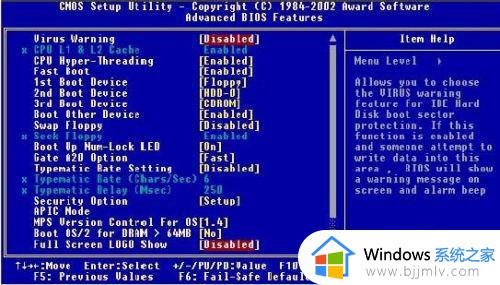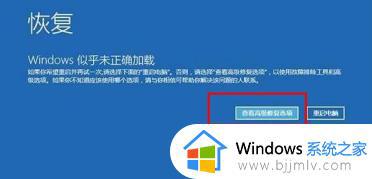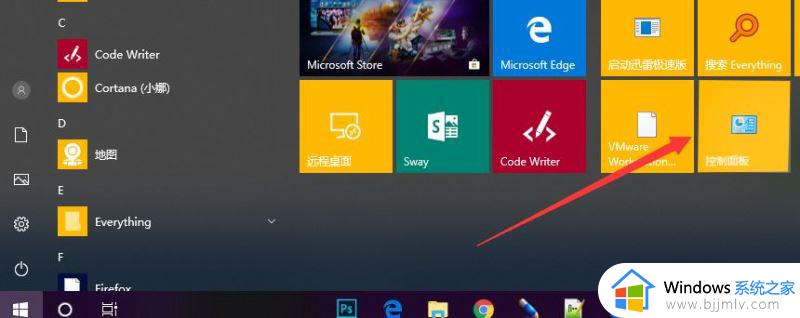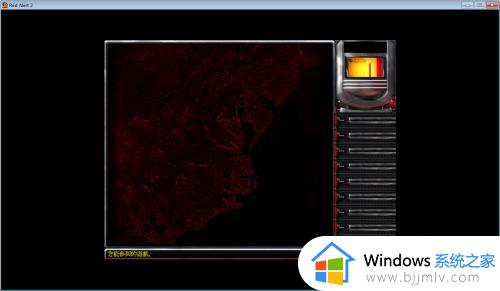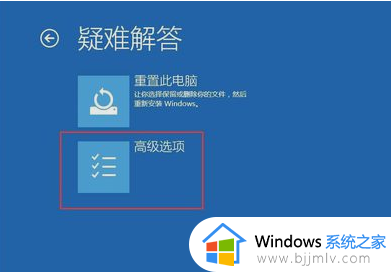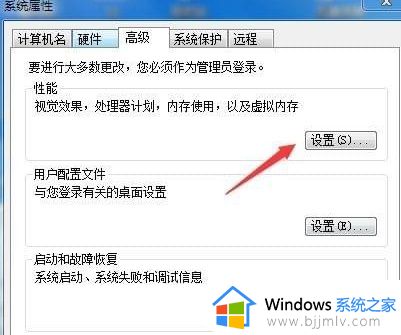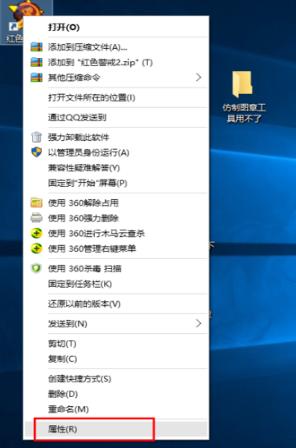win10准备就绪后黑屏怎么办 win10准备就绪之后黑屏如何处理
我们在组装完电脑之后,也都会下载相关的win10系统文件来进行安装,可是许多用户在给电脑安装win10系统的过程中,却遇到了安装卡在准备就绪一直转圈的情况,之后屏幕就显示黑屏不动了,对此win10准备就绪后黑屏怎么办呢?这里小编就来教大家win10准备就绪之后黑屏如何处理,一起来了解下吧。
具体方法如下:
方法一:重启电脑
当电脑出现黑屏情况时,首先要尝试的就是重新启动电脑。在电脑黑屏的情况下,按下电源键长按几秒钟,直到电脑彻底关机。之后再按下电源键重新启动电脑,很可能问题就会被解决了。
方法二:使用快捷键修复
如果重启电脑后还是出现黑屏情况,可以使用Win10的快捷键修复功能进行解决。在电脑开机过程中按住Shift键,进入高级启动选项界面,选择“故障排除”>“高级选项”>“启动修复”,等待电脑完成修复。
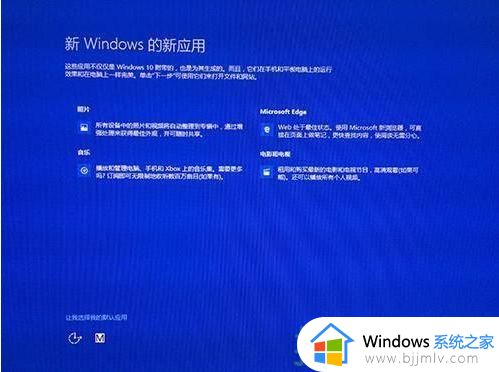
方法三:使用安全模式
如果上述两种方法都不能解决问题,可以考虑使用Win10的安全模式。在Windows启动时多次按下F8键,进入高级启动选项界面,选择“安全模式”,待系统进入安全模式后,尝试进行一些操作,如果可以正常使用,说明问题可能出在驱动或软件方面。可以尝试卸载不必要的软件或更新驱动,重新启动电脑。
方法四:使用PE系统
如果以上方法都不能解决问题,可以使用PE系统进行故障排除。PE系统是一种可以使用U盘启动的系统,可以在电脑无法正常启动时进行一些故障排查和修复。
上述就是小编给大家带来的win10准备就绪之后黑屏如何处理所有内容了,碰到同样情况的朋友们赶紧参照小编的方法来处理吧,希望本文能够对大家有所帮助。